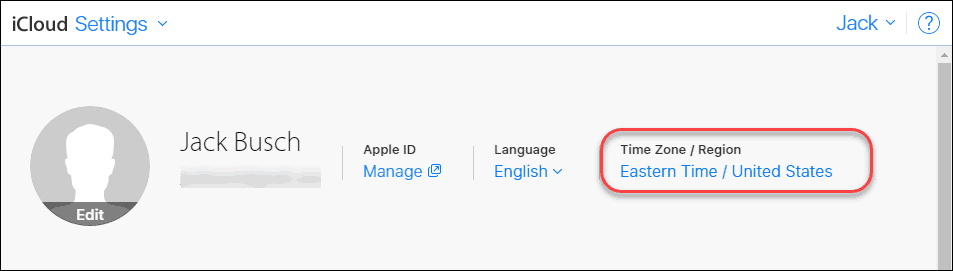Ako používať Google Keep ako predvolenú službu zapisovania poznámok pre Asistenta Google
Google Hrdina Google Keep / / September 21, 2020
Posledná aktualizácia dňa

Google Keep nie je predvolená služba na vytváranie poznámok pre Asistenta Google. Je však možné integrovať Keep a Assistant. Tu je postup.
Google Keep nie je predvolená služba na vytváranie poznámok pre Asistenta Google. To by dokázal vysvetliť iba Google. Existuje však spôsob, ako túto nespravodlivosť napraviť, a o to nižšie sa dozviete.
Google Keep a Assistant
Ak ešte nepoužívate Google Keep, určite by ste mali začať hneď. Aplikácia na vytváranie poznámok od spoločnosti Google je multiplatformná - funguje nielen v Androide, ale aj aj na iOS a plochu v prehliadači.
Môže si robiť poznámky, dokonca aj zvukové a ručne písané, vytvárať zoznamy a ľahko funguje aj s nositeľnými zariadeniami. Aj keď je to celkom jednoduchý nástroj, robí svoju prácu veľmi dobre. Keep má dokonca aj tmavý režim ak to bola posledná vec, ktorá ťa potrebovala presvedčiť.
Google Assistant je na druhej strane všadeprítomný nástroj spoločnosti Google, ktorý je tiež schopný fungovať takmer na čomkoľvek. Možno to začalo na telefónoch s Androidom, ale teraz ho môžete nájsť na zariadeniach, ktoré sú tak rozmanité ako televízory, alebo dokonca aj v automobiloch cez Android Auto. Ak ho nepoužívate v druhom prípade, mali by ste to urobiť, pretože je veľmi užitočné, keď držíte ruky za volantom.
Teraz, ak používate Keep aj Assistant, som si istý, že zistenie, že nie sú predvolene integrované, je pre vás dosť nepríjemné. Jednoducho sa zdajú byť vzájomne vynikajúcim zápasom.
Našťastie Google v poslednej dobe dospel k úplne rovnakému záveru. To znamená, že keď budete postupovať podľa pokynov uvedených nižšie, stačí spustiť Asistenta Google, vytvoriť príkaz a vaša poznámka sa presunie priamo do aplikácie Google Keep. Rýchlo a ľahko!
Napríklad budete môcť povedať „OK Google, pridať maslo do môjho nákupného zoznamu“ bez ďalších krokov.
Tu je príklad, ako tieto dva integrovať.
Integrácia Keep - Assistant
Samotný proces je veľmi jednoduchý. Okrem účtu Google a zariadenia s Androidom už vlastne nič viac nebudete potrebovať.
Začnite tým, že vo svojom smartfóne otvoríte aplikáciu Google. Po otvorení klepnite na Viac v dolnej časti obrazovky. Týmto sa otvorí ponuka rovnaká ako na obrázku nižšie.
Keď sa nachádzate na tejto obrazovke, klepnite na nastavenie.
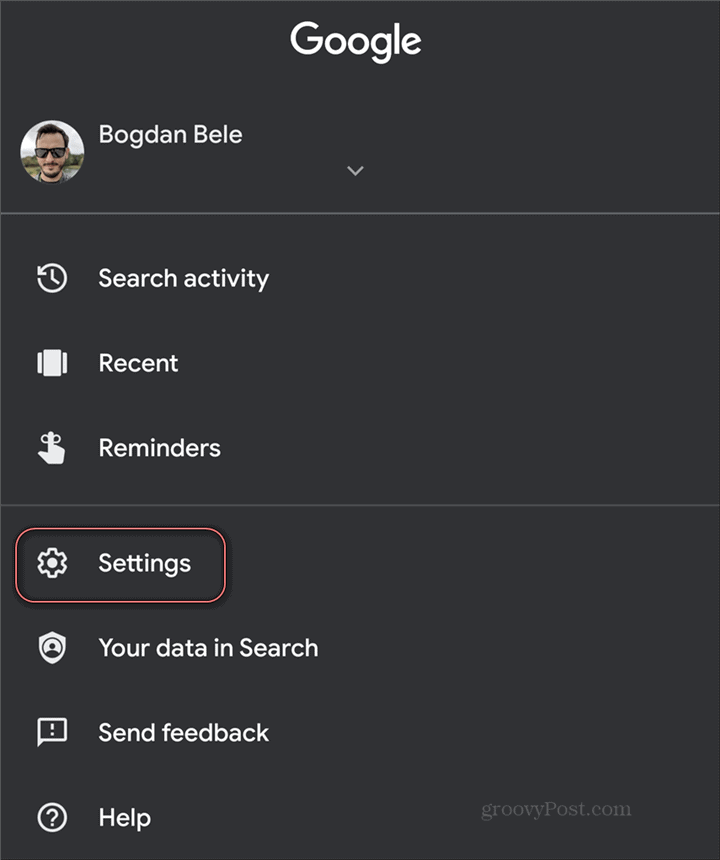
Ďalej budete musieť zvoliť kategóriu nastavení, ktoré vás zaujímajú. V tomto konkrétnom prípade to samozrejme bude Asistent Google. Klepnite na to.
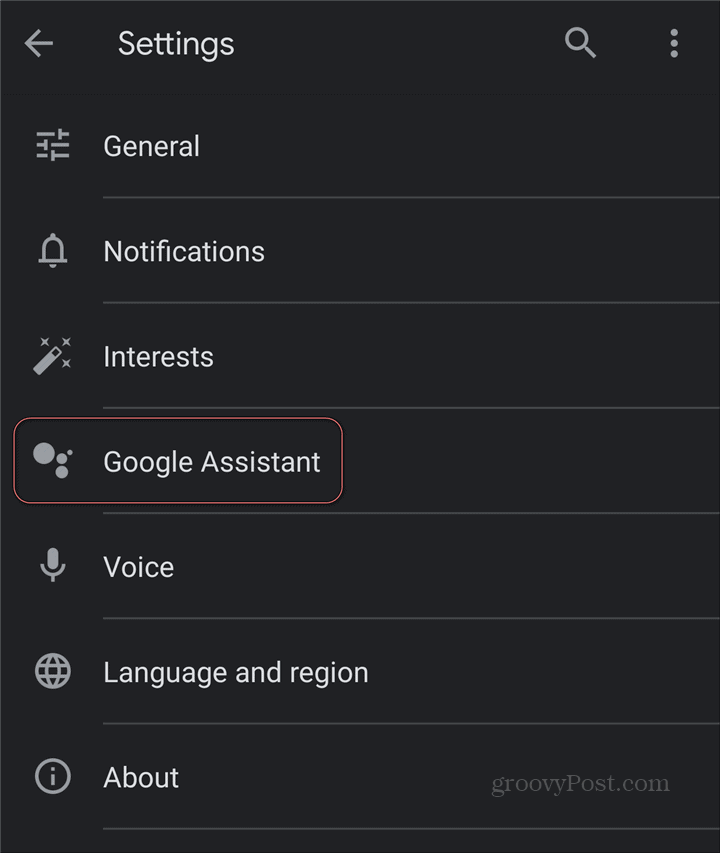
Na ďalšej obrazovke sa zobrazia všetky možné nastavenia týkajúce sa Asistenta. Môžete ovládať, čo môže Asistent robiť s vašimi dátami, ako znie Asistent, ako sa chcete pohybovať okolo a mnoho ďalších vecí. V takom prípade budete chcieť klepnúť Služby. Potom klepnite na Poznámky a zoznamy.
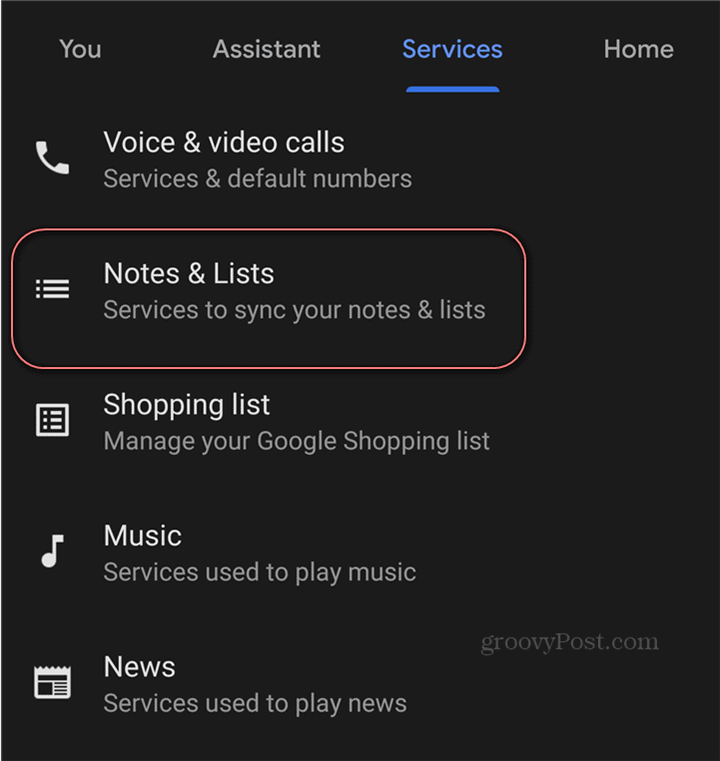
Zobrazí sa nasledujúca obrazovka. Môžete si zvoliť Google Keep ako aplikáciu na vytváranie poznámok a zoznam aplikácií pre Asistenta Google, ale nie ste tým nijako obmedzený. Môžete tiež navštíviť stránky Any.do, AnyList alebo dokonca Bring Shopping Lists.
Ak chcete, môžete dokonca nastaviť, aby Asistent Google nebol vôbec synchronizovaný s inými službami. To by však bola škoda, ak máte možnosť centrálne spravovať svoje poznámky.
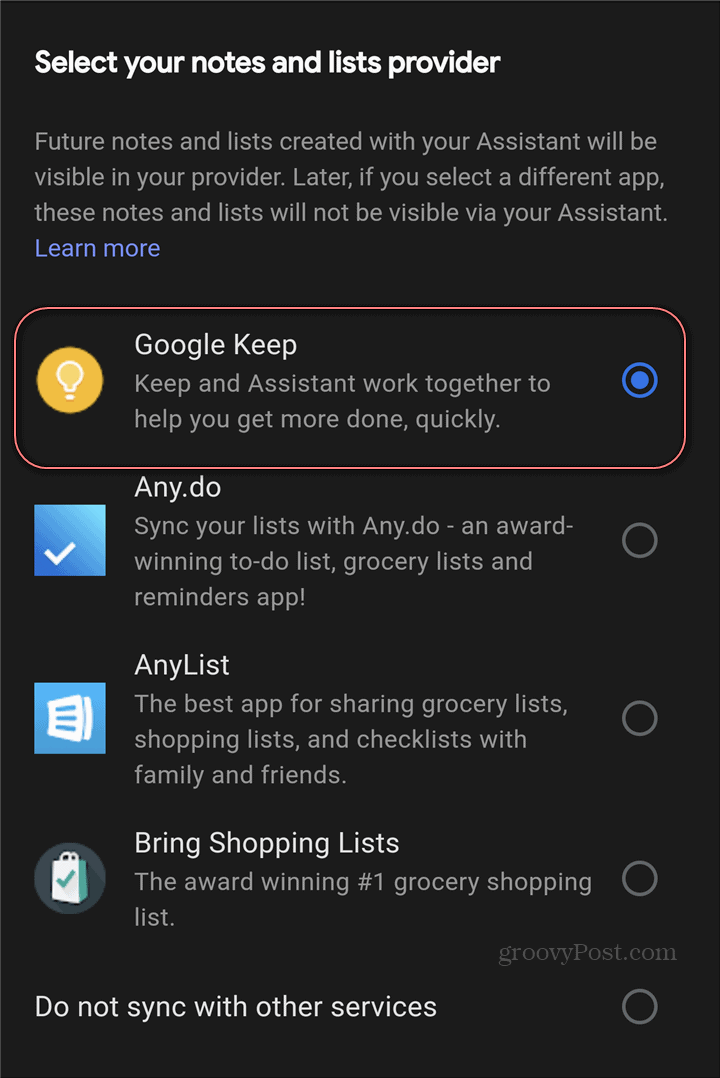
To je všetko! Od tohto okamihu sa vaše poznámky Google v poriadku dostanú priamo do Keepu.
Čo je osobný kapitál? Recenzia z roku 2019 vrátane toho, ako ich používame na správu peňazí
Či už začínate s investovaním alebo ste skúseným obchodníkom, osobný kapitál má pre každého niečo. Tu je pohľad na ...